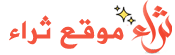كل ما تريد معرفته عن GitHub - استخدام موقع GitHub
هناك إمكانية كبيرة أنك سمعت عن GitHub إذا كنت تعمل أو مهتم في مجال التكنولوجيا ، حتى لو لم تكن مطورًا. ربما تكون قد دخلت إلى مستودع GitHub أو مستودعين عند التعرف على البرامج أو تطوير الويب.
يمكنك أيضا قراءة: ما هو البودكاست Podcast وما فائدته؟ وكيف يمكن الإستماع للبودكاست.
ومع ذلك، قد يبدو GitHub محيرًا إذا لم تستخدمه من قبل. هل هو موقع تخزين سحابي؟ موقع للتواصل الاجتماعي للمبرمجين؟ موقع مشاركة التعليمات البرمجية؟ كما اتضح ، فإن الإجابة على كل هذه الأسئلة هي نعم ، وأكثر من ذلك.
اليوم ، يعد GitHub أحد أكثر الموارد شيوعًا للمطورين لمشاركة التعليمات البرمجية والعمل على المشاريع معًا. إنه مجاني وسهل الاستخدام وقد أصبح محوريًا في الحركة نحو البرامج مفتوحة المصدر.
إذا كان كل هذا يبدو وكأنه شيء يجب أن تعرفه ، فاقرأ - سنشرح ما هو GitHub ، ولماذا هو شائع ، وكيفية البدء ، وربما الأهم من ذلك ، ماذا يعني "Git" في الواقع.
ما هو جتهب GitHub ؟
GitHub عبارة عن نظام أساسي للتحكم في المصادر يستخدمه كل مطور تقريبًا عند إنشاء المشاريع التي تتضمن تعليمات برمجية وتنفيذ التغييرات. إنه مكان آمن حيث يمكنك تخزين ملفات مشروعك ، كما يوفر بيئة مناسبة للمشاريع القائمة على التعاون وعمل فريق على مشروع واحد. يتيح لك وللآخرين العمل معًا في مشاريع من أي مكان. والعودة إلى الإصدارات القديمة من مشروعك في أي وقت إذا كنت تريد ذلك ويمكنك الدخول في مشاريع جديدة.
في هذا المقال، سأشرح لك كيفية التعامل مع إعدادات موقع GitHub ، وكيفية إنشاء مستودعك الأول، وكيفية توصيل المستودع الخاص بك بالملفات المحلية على جهاز الكمبيوتر الخاص بك، وكيفية تنفيذ تغييراتك الأولى في ملف GitHub.
موقع Github ليس مجرد مكان للمطورين بالرغم من ذلك. يمكن استخدام الموقع كمنصة للكتابة والنشر. كما يمكنك إستخدامه لاستضافة مواقع HTML. كما يمكنك استخدام Github لمقارنة محتوى ملفين نصيين بشكل مرئي. يمكن استخدام خدمة Gist الخاصة بالموقع للنشر المجهول وكقائمة مهام. هناك الكثير من الأشياء التي يمكنك القيام بها على موقع Github بالفعل، وإن كنت مدونا أو تملك مدونة على بلوجر فيمكنك إستحدام موقع Github كموقع مجانية لاستضافة الملفات بجميع أنواعها ومشاركتها على مدونتك في بلوجر لإتاحتها للتنزيل أو للعرض.
إستخدام GitHub
لبدء استخدام GitHub ، أنشئ حسابًا إذا لم يكن لديك حساب بالفعل وقم بتسجيل الدخول إلى GitHub. هنالك عدة طرق مختلفة لاستخدام GitHub. في البداية ، دعونا نركز على إصدار GitHub الرئيسي من المتصفح (https://github.com/).
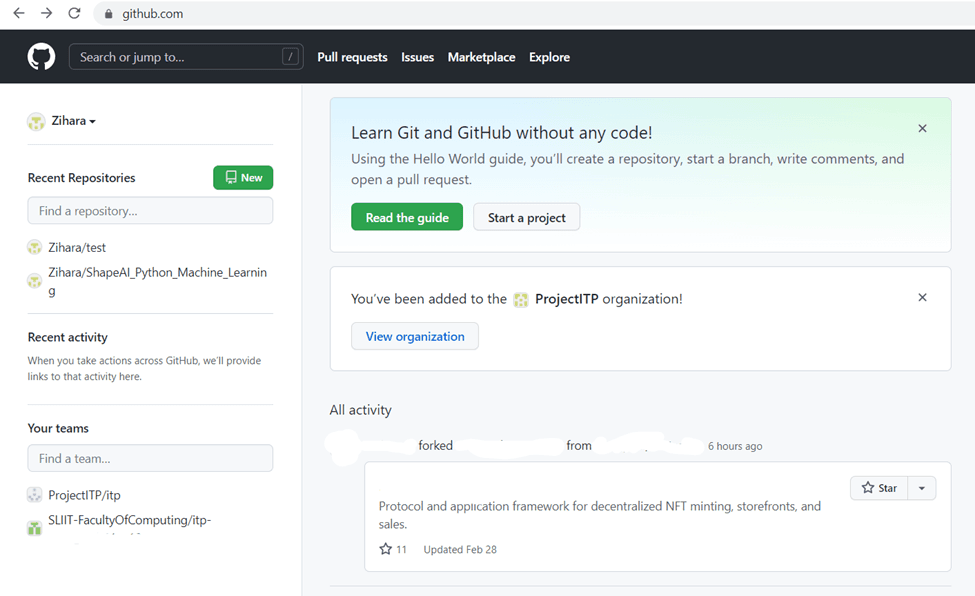
إنشاء مستودع على GitHub
بمجرد تسجيل الدخول إلى GitHub ، يتم سرد جميع المستودعات التي تم إنشاؤها على اليسار. لإنشاء مستودع جديد ، انقر فوق الزر المسمى جديد. قم بتسمية هذا المستودع بالشكل الذي تفضله. تم تسمية المستودع باسم GitHubTest. أعطه وصفًا إذا كنت تريد ويمكنك اختيار ما إذا كنت تريد أن يكون المستودع عامًا أو خاصًا. من الجيد دائمًا أن يكون لديك ملف واحد على الأقل مع أي مستودع حتى تتمكن من اختيار تهيئة المستودع باستخدام الملف التمهيدي. عند الانتهاء ، انقر فوق إنشاء مستودع. لقد أنشأنا الآن مستودعًا.
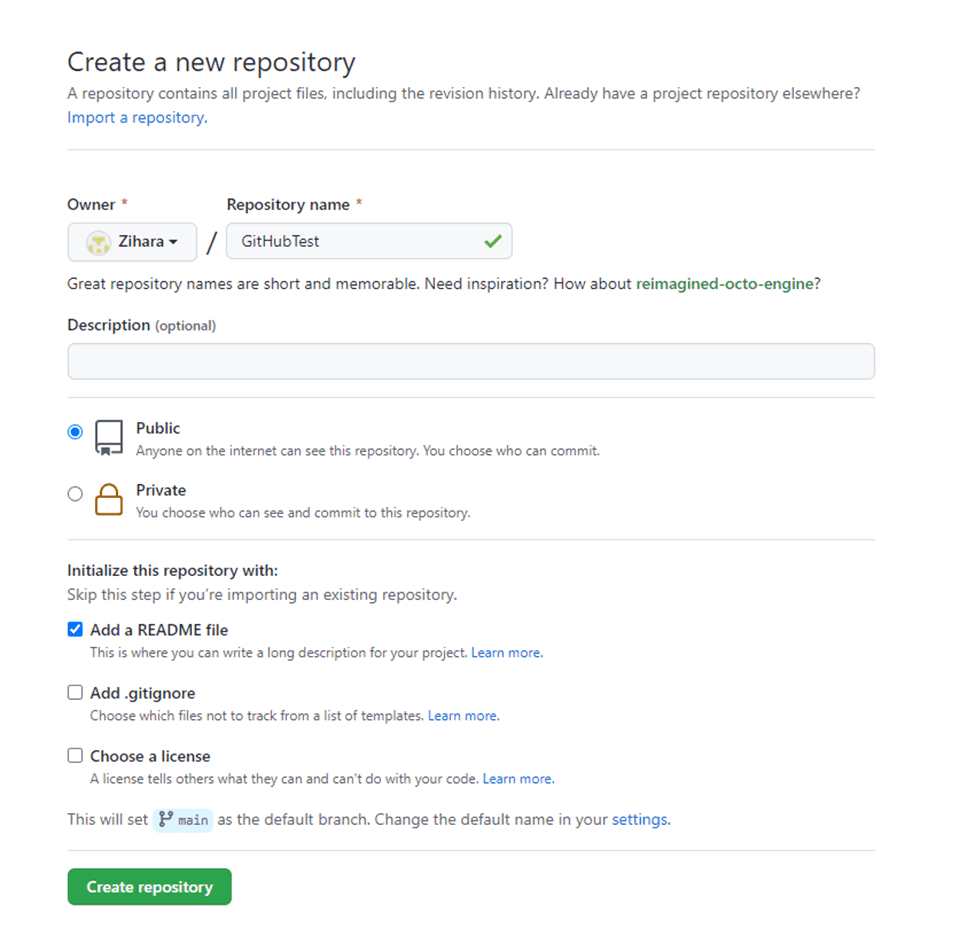
عرض المستودعات على GitHub
بمجرد إنشاء مستودع في GitHub ، سيتم إدراجها مباشرة ضمن قائمة مستودعاتك ويمكنك في أي وقت مشاهدتها في الصفحة الرئيسية لحسابك. من خلال النقر فوق أحد المستودعات ، يمكنك عرض جميع المعلومات حول المستودع بما في ذلك جميع الملفات ، وآخر مرة تم فيها الالتزام بالمستودع. يمكنك تتبع المشكلات والطلبات وجميع جوانب مشروعك تقريبًا على GitHub. يمكنك أيضًا عرض رؤى حول وقت تعديل الملفات ومقدار العمل الذي تم إنجازه. لديك حق الوصول لتغيير بعض إعدادات المشروع. إذا كنت ترغب في تغيير الإعدادات ، فانقر فوق قسم الإعدادات ، ثم ستلاحظ أنه يمكنك إضافة متعاونين إلى مشروع ، وتحديد كيفية عمل الفروع ، وتخصيص الإشعارات ، وغير ذلك الكثير.
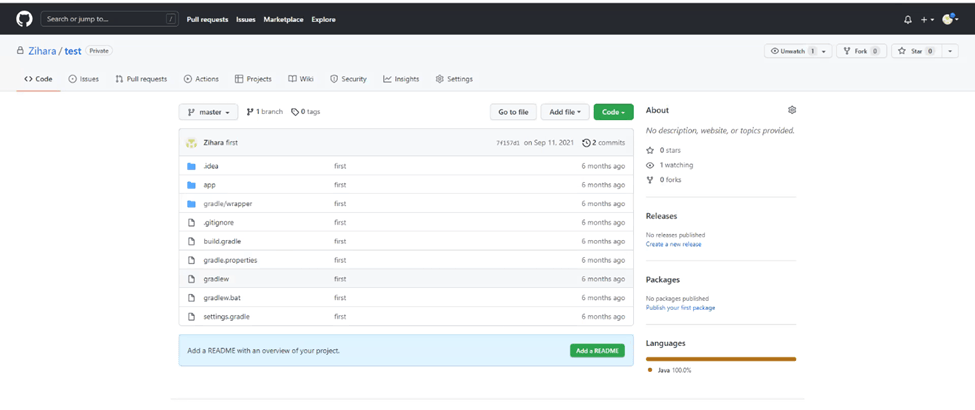
تثبيت جيثب GitHub لسطح المكتب
الآن ، دعنا نناقش كيفية ربط جهازك الكمبيوتر وملفاتك المحلية بمستودع على GitHub.
في البداية ، سيتوجب عليك تنزيل إصدار سطح المكتب من GitHub من desktop.github.com. يمكنك تنزيل الإصدار المحلي من GitHub ويمكنك تنزيل الإصدار اعتمادًا على نظام التشغيل الذي تستخدمه. بعد تنزيله وتثبيته ، قم بتسجيل الدخول باستخدام حساب GitHub الخاص بك إذا كان ذلك مطلوبًا للمتابعة.
استنساخ مستودع محليًا
دعنا نعود إلى المستودع على موفع GitHub. في صفحة المستودع الرئيسية ، انقر فوق الزر الأخضر المسمى "Code" الذي يمكنك من نسخ هذا المستودع أو تنزيله ثم حدد خيار الفتح باستخدام GitHub لسطح المكتب (Open with GitHub Desktop). ومن ثم سيسألك إذا كنت تريد فتح تطبيق GitHub لسطح المكتب ، انقر فوق موافق.
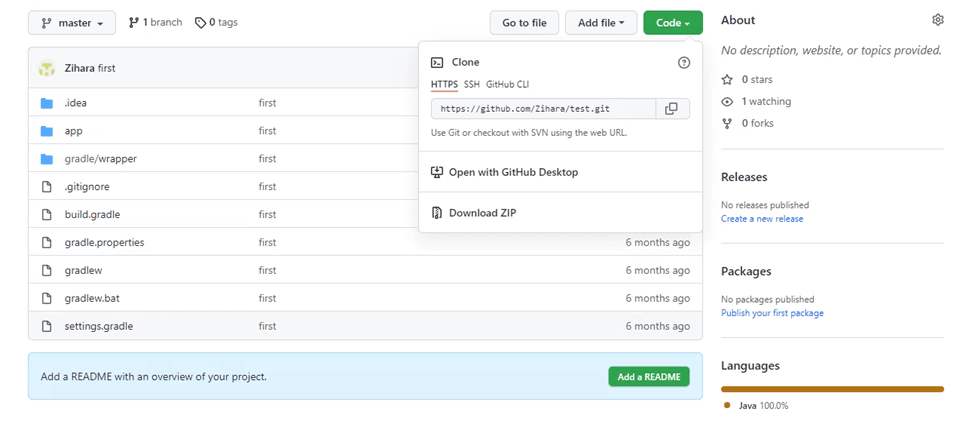
عندما نحاول استنساخ هذا المستودع إلى تطبيق سطح المكتب، لدينا بعض الخيارات المختلفة. أولاً ، تتم إضافة العنوان إلى هذا المستودع تلقائيًا ، لذا لا تقم بتغييره. المسار المحلي هو خيار يسمح لنا باختيار المكان الذي نود أن يكون هذا المستودع على جهاز الكمبيوتر الخاص بنا فيه ، بحيث يمكنك إما تركه كموقع افتراضي أو إذا كان لديك بالفعل بعض ملفات المشروع أو مجلد لهذا المشروع ، يمكنك تصفح ويمكنك اختيار المجلد الصحيح على جهاز الكمبيوتر الخاص بك.
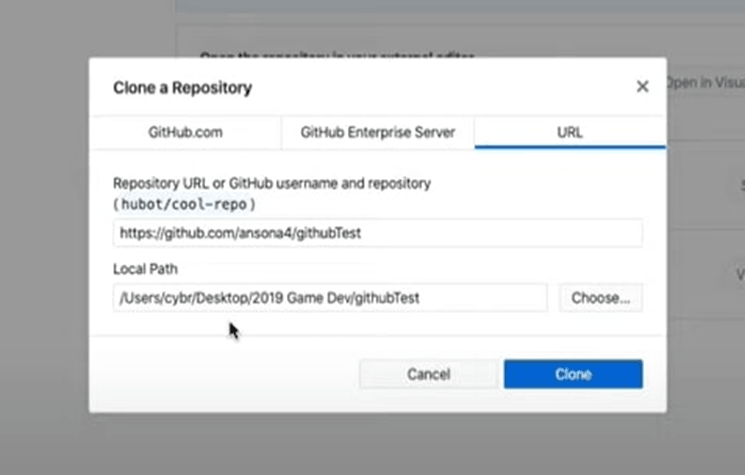
ثم انقر فوق Clone. لذا فقد قمنا الآن باستنساخ المستودع الذي أنشأناه على GitHub ، وقمنا بتوصيله بتطبيق GitHub لسطح المكتب. الآن إذا أجرينا أي تغييرات على الملفات الموجودة في هذا المستودع ، فسنكون قادرين بعد ذلك على إلزامها بالسيد.
يمكنك أيضا الإستفادة من هذا المقال الرائع: كيفية إنشاء مستودع ملفات على GitHub واستخدامه لاستضافة ملفات موقعك.
تعديل وإجراء تغييرات على المستودع
خطوات بسيطة لإجراء التغييرات:
- انقر على ملف “README.md”.
- انقر فوق الرمز الذي يحتوي على شكل قلم رصاص في الزاوية اليمنى العليا لعرض الملف لتحريره.
- اكتب التفاصيل الخاصة بك في المحرر.
- اكتب رسالة تنفيذ تصف التغييرات.
- انقر فوق الزر إجراء التغييرات.
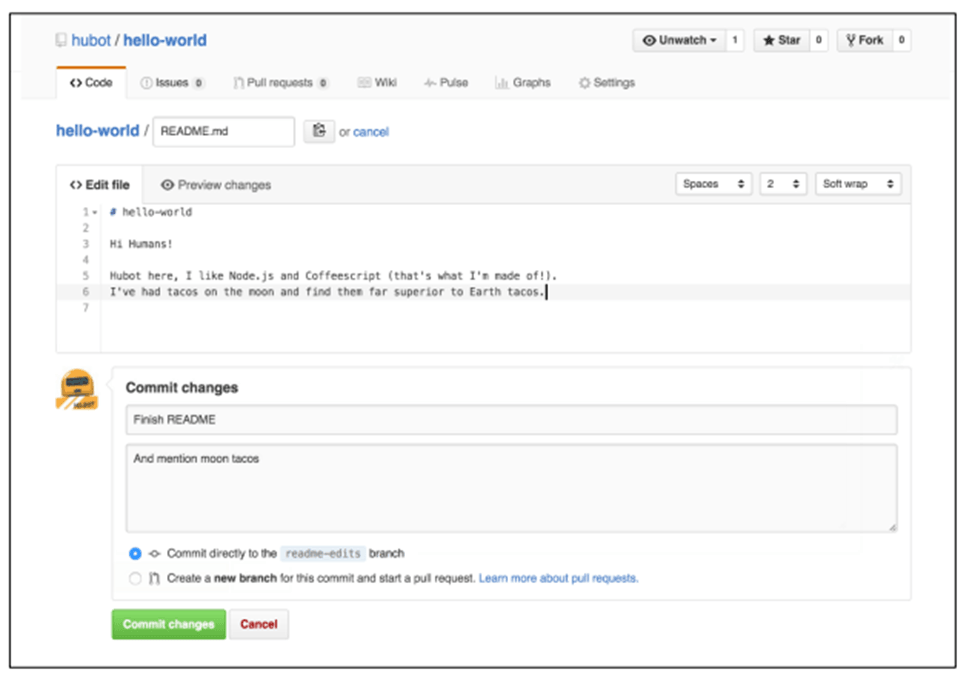
هذا كل شيء في هذا المقال ، شكرًا جزيلاً لك على القراءة. لا تتردد في التعبير عن أفكارك في التعليقات أدناه.
مقالات أخرى قد تهمّك :